AdLock→Youtubeバックグラウンド再生

Youtube広告、なんとかならんか?
月契約するか?
<結論>
即購入しました。
<本家でも安売り中>
AdLockマルチデバイス(9台分)
無期限版
3,980円←19,800円(税込)
https://jp.adlock.com/functions
ソースネクスト優待価格で買いましたが、本家でも安売りしてました。

当然こっち購入↑
私はソースネクストさんから500円クーポンがもらえて、3,835円で購入。
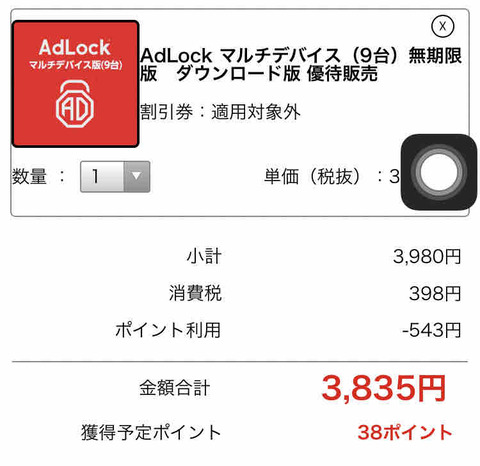
<iOSへの設定方法>
1. アプリのインストール
2.「設定に移動」タップ
3. 設定>Safari>コンテンツブロッカー>AdLockのトグル4つをオンにする
(Custom, General, Privacy, Social)
4. フィルターが完全に適用されるまで待つ
5. 右上人型アイコンタップし「サインイン(メールアドレス、パスワード)」画面を表示
6. メールアドレスにソースネクストさんから送られてきたライセンスキーを入力し「完了」タップ
<Youtubeバックグラウンド"倍速"再生>
Youtube広告が気になり始め、月契約しようとしたら、ソースネクストさんからAdLockを購入し、快適な話です。
更新日:2020年12月26日
そもそも簿記3級を取得しようと決めたのは、Youtube動画で「両学長」に出会い、両学長が2020年の目標のひとつとして「簿記3級」の取得が挙げられていたからです。
簿記3級取得は「お金持ちへの第一歩」と言われれば、確かに気になりましたし、一度も社会人として会社に勤めたことのない私に必要な知識ではないかとも思いました。
そこで単純な私は、両学長がおすすめされていた「クレアール」さんに割引を求めて資料請求し、割引クーポンが入っていなかったので(笑)、
そのまま2月割引のまま申し込みしました。この申し込み方法とコース編成が意外と複雑なことに驚きつつ「3級パック Web通信(10,064円税込)」を選びました。

送られてきた教材は「解説本、問題集、過去問題集」だけで、あとは解説動画を自分で見て頑張ってねという普通の通信教育でした。
とりあえず解説本を読み進め、例題をひたすら解き続ける日々がはじまりました。
平日は勉強しないというかできませんでしたので、休日に1日3〜6時間勉強することにしました。
1週間に2日間勉強することのメリットは「程よく忘れること」です。勉強した内容が頭に定着しているかどうか自分で明確に確認できます。
デメリットは「時間がかかる」ことです。
私はコロナ恐慌で当初の予定試験日が実質されなくなり、結局、11月15日が試験日となりました。
2月に申し込みして、11月試験日なので、勉強期間は「9ヶ月」。
一見、長期間のように思えますが、週末しか勉強していないので、圧縮すると3ヶ月程度になります。
では、平日に何もしなかったと言えば嘘になります。耳が空いている時間は必ず「解説動画」を聞いていました。
特に歩いているときは、最高の勉強時間となり、講師の先生の声を2倍速で聴き続けていました。
「2倍速」というのがポイントでして、等倍速で聞きますと「ものすごくのんびり」した音が間延びしているような気持ちになってしまったのです。
そこで毎回「2倍速」で聞くことで歩くテンポも通常雲底できるようになり、いつのまにか動画音声を聞きながら歩くのが習慣となりました。
実は、私は「耳勉」が非常に苦手なタイプです。文字の方が頭に入りやすいのです。
といいますのも、記憶する方法が「画像式」だからです。音ではなく目に入った状態のものをそのまま頭に焼き付けるような記憶の仕方です。
その次の記憶方法が「エピソード記憶」です。語学学習のときに有効な方法でして、その状況で使われている言葉のニュアンスを丸ごと記憶します。
空港でお子さんが通路でひっくり返っている。
そこでお母さんが「イロナ〜」。
韓国語で「起きる」という意味の「일어나다(イロナダ)」の発音、どういう状況で使われることがあるのかを一度に覚えることができます。
やっと「耳勉」に足を踏み入れた私は、この素晴らしい習慣を「アフター簿記3級」でも継続すべくYoutube耳勉に本腰を入れることにしました。
しかし、詐欺まがいの動画を見てもバカを見るだけなのでどの動画を見るかは厳選しないといけません。
<厳選動画>登録チャンネル
現在の登録チャンネルの一部かつメインに聞いているのが上記の7つです。7つもあれば毎日どれかひとつは新しい動画がアップされています。
そもそも勝間さん、川田さん、両学長は毎日動画アップされているので本当に飽きるということがありません。
一番聞いているのは、勝間和代さんです。
今日の新しい動画を見て終わって時間があれば、残り時間はすべて勝間さんというくらい好きです。
何度聞いても飽きないのは、実践できていないからでもあるので、何度も聞いて自分を納得させることができるかという勝負でもあるわけです。
私はVPNの接続先を英語圏にしているので、広告は英語です。それはそれで勉強になるのですが、まあ気になってきますよね。
2週間前から、Youtubeを有料契約しようか何度も迷ってはやめを繰り返していました。
そんななか、昨日、ソースネクストさんから朗報が届きます。
<AdLock割引提供>ソースネクスト
どう考えても、個人利用なら「無期限版 3,980円」を選ぶしかない選択肢ですよね。もちろん即購入を決定しました。
ところでこのソースネクストさんの「割引提供」ですが、それまでに一度はソースネクストさんで購入し、メール登録した方にだけ案内されているようです。
試しに、ソースネクストさんのサイトで「AdLock」を検索してみたところ、表示されませんでした。会員に先行販売して様子見ということでしょうか?
とにかく「Youtube広告が消える」で3,980円は、お得なのは間違いないので購入したのですが、実際にはどうなのでしょうか?
私は自己責任で、他の広告ブロックサービスをインストールしたまま利用しています。ここは各自の判断によりますことを先に注意させてください。
<私のコンテンツブロッカー>5つ
「やりすぎ」でしょうか?
私はむしろこれくらいしないとインターネットという魑魅魍魎の世界とつながることなんてできないと思います。これらの他に「VPN」設定しています。
画面の先には「ハッカー」がいる。
このくらい用心しないとネットを使うのは怖すぎます。いわんやネットショッピングをや。
PayPalを利用できるサイトならまだましですが、クレジットカード情報を載せるわけですから、用心の重ね塗りは当然です。
クレジットカードについても、バーチャルカードが利用できる場合は、バーチャルカードを積極的に使っています。
(楽天カードはバーチャルカード作れます)
<iOSへの設定方法>
1. アプリのインストール
 *Androidは、apkファイルダウンロードからのインストール許可でインストールできます。
*Androidは、apkファイルダウンロードからのインストール許可でインストールできます。
2.「設定に移動」タップ
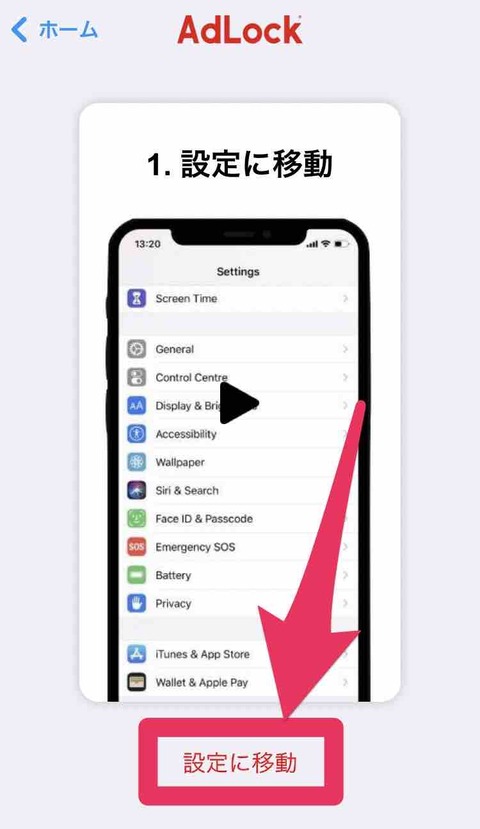
3. 設定>Safari>コンテンツブロッカー>AdLockのトグル4つをオンにする
(Custom, General, Privacy, Social)

4. フィルターが完全に適用されるまで待つ

5. 右上人型アイコンタップし「サインイン(メールアドレス、パスワード)」画面を表示
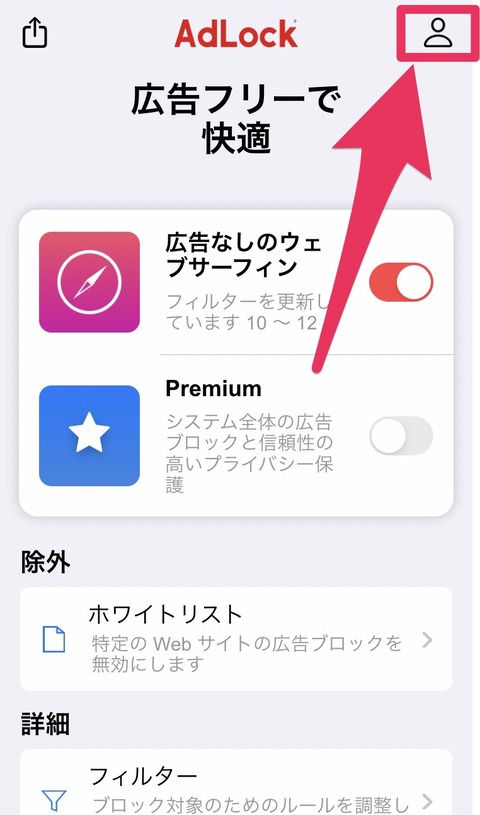
6. メールアドレスにソースネクストさんから送られてきたライセンスキーを入力し「完了」タップ
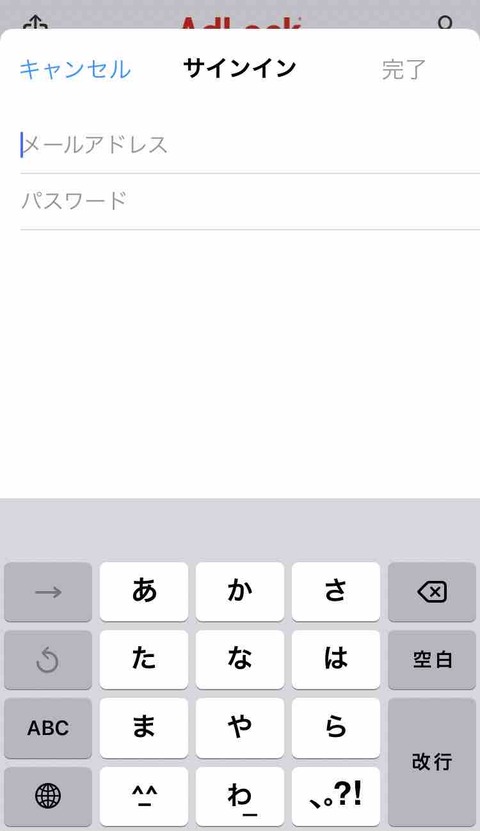
<Youtubeバックグラウンド"倍速"再生>
1. ショートカットアプリ「動画の再生速度を変更する」検索追加

必要な倍速だけ残す

2. Safari、動画検索、PC表示

3. ↑タップ、動画再生速度指定、ミュート解除必須
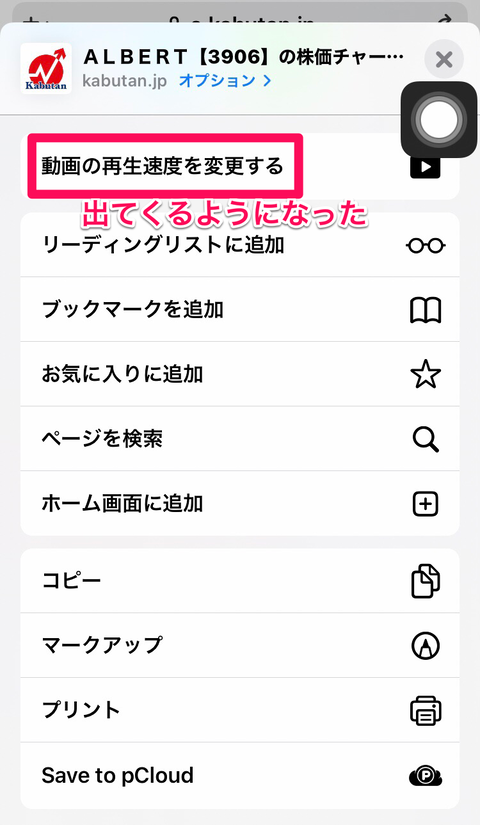
「動画の再生速度を変更する」を選ぶと、速度選択できるようになる
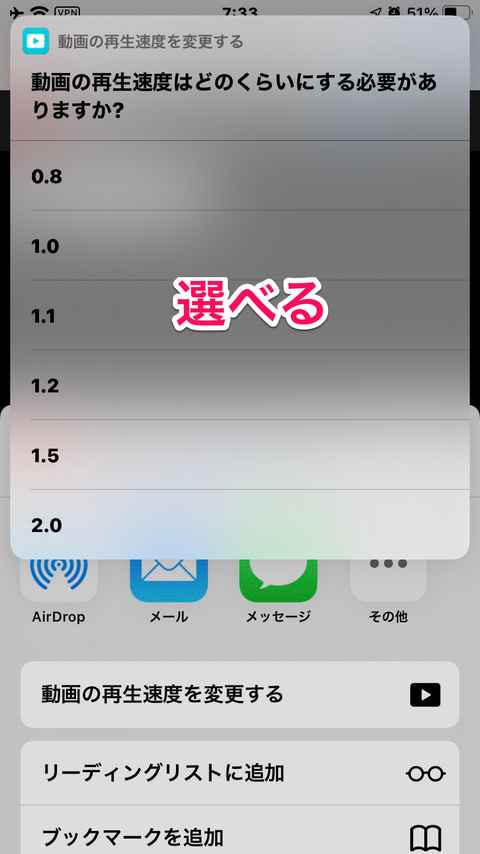
4. 動画再生
5. ホームボタン押、画面スワイプ↑、音声再生▶︎押

<関連リンク>
【40代の健康】小米「Mi 体組成計」ペアリングから計測、16人分の登録、削除、気になること解説〜
【40代の発見】みかん職人 武田屋「しらぬい(でこぽん)」訳あり10kgの甘酸っぱさに泣いて喜ぶ「これぞ求めていた味!」楽天ポイント20倍!
【40代の発見】 アプリ「逆光補正カメラ」 の使い方 !iPhone標準編集より柔らかい光のような気が…
【40代の投資】「暴落は買い!」で何買うの?に対する答え。米国株ETFと高配当銘柄「お弁当詰め合わせパック」
【40代の衝撃】スタバ:ソースは無料!増量OK!フードにもかけてもらえるよ!
2.「設定に移動」タップ
3. 設定>Safari>コンテンツブロッカー>AdLockのトグル4つをオンにする
(Custom, General, Privacy, Social)
4. フィルターが完全に適用されるまで待つ
5. 右上人型アイコンタップし「サインイン(メールアドレス、パスワード)」画面を表示
6. メールアドレスにソースネクストさんから送られてきたライセンスキーを入力し「完了」タップ
<Youtubeバックグラウンド"倍速"再生>
1. ショートカットアプリ「動画の再生速度を変更する」検索追加
2. Safari、動画検索、PC表示
3. ↑タップ、動画再生速度指定、ミュート解除必須
4. 動画再生
5. ホームボタン押、画面スワイプ↑、音声再生▶︎押
2. Safari、動画検索、PC表示
3. ↑タップ、動画再生速度指定、ミュート解除必須
4. 動画再生
5. ホームボタン押、画面スワイプ↑、音声再生▶︎押
AdLock for iOS(iPhone / iPad)のインストール方法と初期設定(AdLockヘルプセンター)
https://bit.ly/34LaifI
AdLock for Android のインストール方法と初期設定(AdLockヘルプセンター)
https://bit.ly/3rnnW2a
*Androidの方が簡単です。
apkファイルからインストールし、アクティベーションでライセンスキーを入力するだけ。このタイミングでメールアドレスと名前、電話番号を本家に登録しました。
Youtube広告が気になり始め、月契約しようとしたら、ソースネクストさんからAdLockを購入し、快適な話です。
更新日:2020年12月26日
Youtubeは使いよう
簿記3級で、解説動画を聞くという勉強方法を身につけた結果、Youtubeが生活の友となりました。そもそも簿記3級を取得しようと決めたのは、Youtube動画で「両学長」に出会い、両学長が2020年の目標のひとつとして「簿記3級」の取得が挙げられていたからです。
簿記3級取得は「お金持ちへの第一歩」と言われれば、確かに気になりましたし、一度も社会人として会社に勤めたことのない私に必要な知識ではないかとも思いました。
そこで単純な私は、両学長がおすすめされていた「クレアール」さんに割引を求めて資料請求し、割引クーポンが入っていなかったので(笑)、
そのまま2月割引のまま申し込みしました。この申し込み方法とコース編成が意外と複雑なことに驚きつつ「3級パック Web通信(10,064円税込)」を選びました。

送られてきた教材は「解説本、問題集、過去問題集」だけで、あとは解説動画を自分で見て頑張ってねという普通の通信教育でした。
とりあえず解説本を読み進め、例題をひたすら解き続ける日々がはじまりました。
平日は勉強しないというかできませんでしたので、休日に1日3〜6時間勉強することにしました。
1週間に2日間勉強することのメリットは「程よく忘れること」です。勉強した内容が頭に定着しているかどうか自分で明確に確認できます。
デメリットは「時間がかかる」ことです。
私はコロナ恐慌で当初の予定試験日が実質されなくなり、結局、11月15日が試験日となりました。
2月に申し込みして、11月試験日なので、勉強期間は「9ヶ月」。
一見、長期間のように思えますが、週末しか勉強していないので、圧縮すると3ヶ月程度になります。
では、平日に何もしなかったと言えば嘘になります。耳が空いている時間は必ず「解説動画」を聞いていました。
特に歩いているときは、最高の勉強時間となり、講師の先生の声を2倍速で聴き続けていました。
「2倍速」というのがポイントでして、等倍速で聞きますと「ものすごくのんびり」した音が間延びしているような気持ちになってしまったのです。
そこで毎回「2倍速」で聞くことで歩くテンポも通常雲底できるようになり、いつのまにか動画音声を聞きながら歩くのが習慣となりました。
実は、私は「耳勉」が非常に苦手なタイプです。文字の方が頭に入りやすいのです。
といいますのも、記憶する方法が「画像式」だからです。音ではなく目に入った状態のものをそのまま頭に焼き付けるような記憶の仕方です。
その次の記憶方法が「エピソード記憶」です。語学学習のときに有効な方法でして、その状況で使われている言葉のニュアンスを丸ごと記憶します。
空港でお子さんが通路でひっくり返っている。
そこでお母さんが「イロナ〜」。
韓国語で「起きる」という意味の「일어나다(イロナダ)」の発音、どういう状況で使われることがあるのかを一度に覚えることができます。
やっと「耳勉」に足を踏み入れた私は、この素晴らしい習慣を「アフター簿記3級」でも継続すべくYoutube耳勉に本腰を入れることにしました。
何を聞くか?当然お金の勉強でしょ?
何を勉強するかという話ですが、当然「お金が儲かる話」に決まっています。しかし、詐欺まがいの動画を見てもバカを見るだけなのでどの動画を見るかは厳選しないといけません。
<厳選動画>登録チャンネル
勝間和代さん(効率化)
川田重信さん(アメリカ株)
大橋ひろ子さん(金・相場状況)
両学長(投資・節約)
バフェット太郎さん(アメリカ株)
Makabeeさん(ジム・クレイマー)
ビットコイナー反省会(仮想通貨)
川田重信さん(アメリカ株)
大橋ひろ子さん(金・相場状況)
両学長(投資・節約)
バフェット太郎さん(アメリカ株)
Makabeeさん(ジム・クレイマー)
ビットコイナー反省会(仮想通貨)
現在の登録チャンネルの一部かつメインに聞いているのが上記の7つです。7つもあれば毎日どれかひとつは新しい動画がアップされています。
そもそも勝間さん、川田さん、両学長は毎日動画アップされているので本当に飽きるということがありません。
一番聞いているのは、勝間和代さんです。
今日の新しい動画を見て終わって時間があれば、残り時間はすべて勝間さんというくらい好きです。
何度聞いても飽きないのは、実践できていないからでもあるので、何度も聞いて自分を納得させることができるかという勝負でもあるわけです。
広告!広告!広告!
そこで気になってくるのが「広告」です。私はVPNの接続先を英語圏にしているので、広告は英語です。それはそれで勉強になるのですが、まあ気になってきますよね。
2週間前から、Youtubeを有料契約しようか何度も迷ってはやめを繰り返していました。
そんななか、昨日、ソースネクストさんから朗報が届きます。
<AdLock割引提供>ソースネクスト
・1年版 9台 2,980円←6,182円(税抜)
・無期限 9台 3,980円←18,000円(税抜)
・無期限 9台 3,980円←18,000円(税抜)
どう考えても、個人利用なら「無期限版 3,980円」を選ぶしかない選択肢ですよね。もちろん即購入を決定しました。
ところでこのソースネクストさんの「割引提供」ですが、それまでに一度はソースネクストさんで購入し、メール登録した方にだけ案内されているようです。
試しに、ソースネクストさんのサイトで「AdLock」を検索してみたところ、表示されませんでした。会員に先行販売して様子見ということでしょうか?
とにかく「Youtube広告が消える」で3,980円は、お得なのは間違いないので購入したのですが、実際にはどうなのでしょうか?
設定「iOS」Safari
まず最初に気をつけないといけないのは、AdLockを導入するにあたり、AdLock以外のアプリはアンインストールするように指示があります。私は自己責任で、他の広告ブロックサービスをインストールしたまま利用しています。ここは各自の判断によりますことを先に注意させてください。
<私のコンテンツブロッカー>5つ
1. 1Blocker
2. 280blocker
3. AdGuard Pro
4. AdLock *NEW!!
5. Better
2. 280blocker
3. AdGuard Pro
4. AdLock *NEW!!
5. Better
「やりすぎ」でしょうか?
やりすぎセキュリティ
https://excesssecurity.com/
私はむしろこれくらいしないとインターネットという魑魅魍魎の世界とつながることなんてできないと思います。これらの他に「VPN」設定しています。
画面の先には「ハッカー」がいる。
このくらい用心しないとネットを使うのは怖すぎます。いわんやネットショッピングをや。
PayPalを利用できるサイトならまだましですが、クレジットカード情報を載せるわけですから、用心の重ね塗りは当然です。
クレジットカードについても、バーチャルカードが利用できる場合は、バーチャルカードを積極的に使っています。
(楽天カードはバーチャルカード作れます)
<iOSへの設定方法>
1. アプリのインストール

2.「設定に移動」タップ
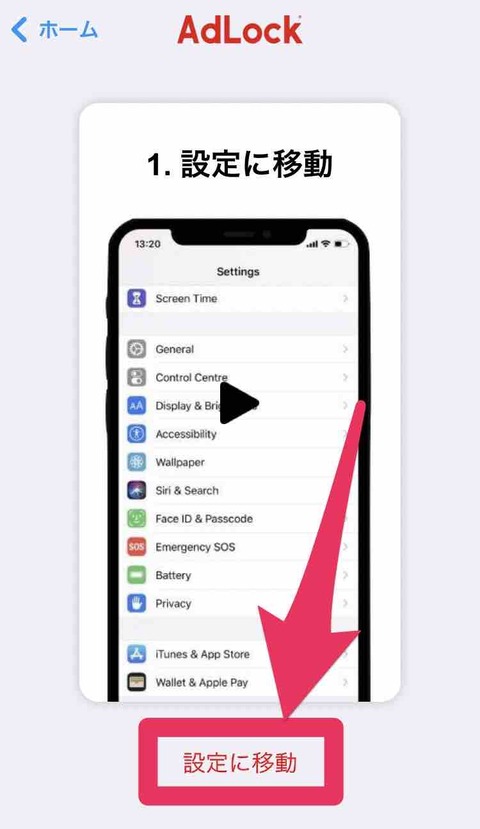
3. 設定>Safari>コンテンツブロッカー>AdLockのトグル4つをオンにする
(Custom, General, Privacy, Social)

4. フィルターが完全に適用されるまで待つ

5. 右上人型アイコンタップし「サインイン(メールアドレス、パスワード)」画面を表示
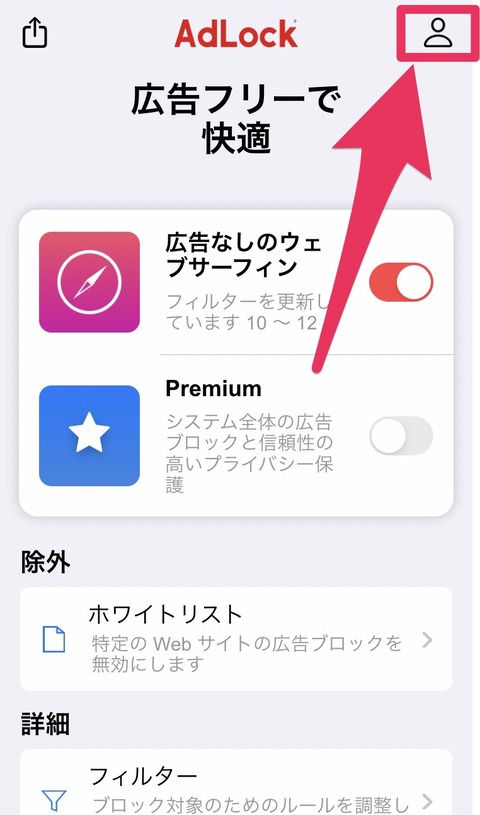
6. メールアドレスにソースネクストさんから送られてきたライセンスキーを入力し「完了」タップ
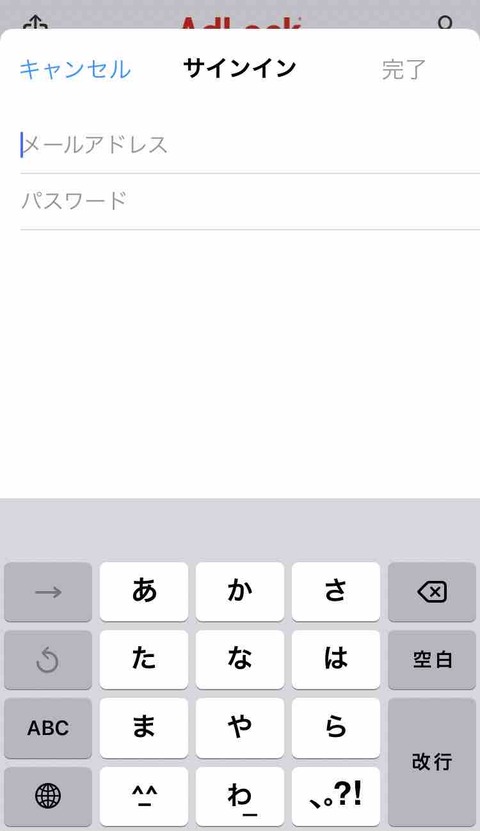
<Youtubeバックグラウンド"倍速"再生>
1. ショートカットアプリ「動画の再生速度を変更する」検索追加

必要な倍速だけ残す

2. Safari、動画検索、PC表示

3. ↑タップ、動画再生速度指定、ミュート解除必須
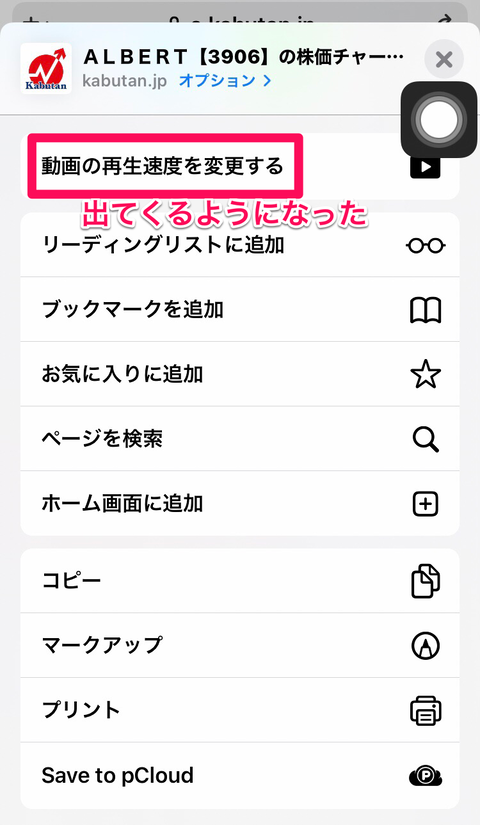
「動画の再生速度を変更する」を選ぶと、速度選択できるようになる
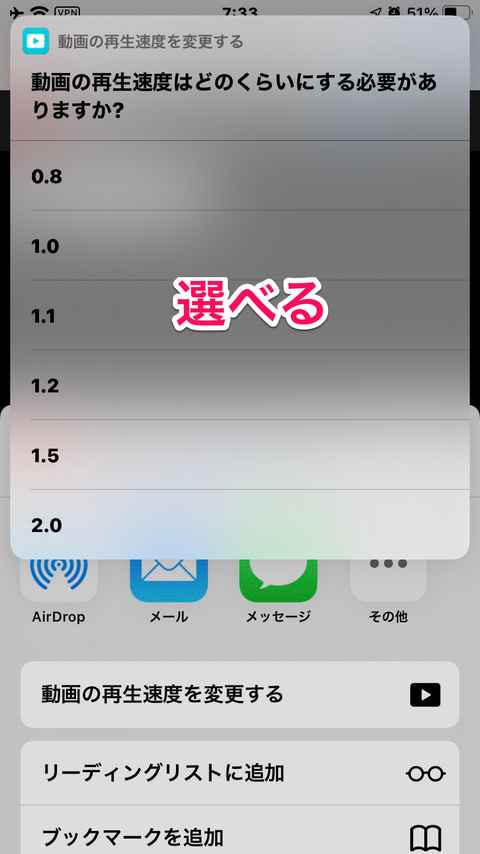
4. 動画再生
5. ホームボタン押、画面スワイプ↑、音声再生▶︎押

<関連リンク>
【40代の健康】小米「Mi 体組成計」ペアリングから計測、16人分の登録、削除、気になること解説〜
【40代の発見】みかん職人 武田屋「しらぬい(でこぽん)」訳あり10kgの甘酸っぱさに泣いて喜ぶ「これぞ求めていた味!」楽天ポイント20倍!
【40代の発見】 アプリ「逆光補正カメラ」 の使い方 !iPhone標準編集より柔らかい光のような気が…
【40代の投資】「暴落は買い!」で何買うの?に対する答え。米国株ETFと高配当銘柄「お弁当詰め合わせパック」
【40代の衝撃】スタバ:ソースは無料!増量OK!フードにもかけてもらえるよ!

